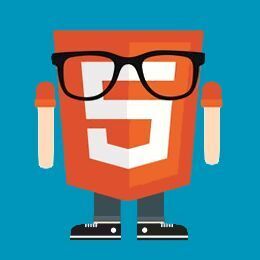# 前端移动端和PC端自适应解决方案,支持vite打包配置
# 需求
- 移动端自适应
- pc端自适应(在一定屏幕范围内)
# 实现原理
使用amfe-flexible 和 postcss-px2rem依赖包,编译项目后自动把px转换成rem, 会根据屏幕大小来动态改变html的font-size值
想了解rem实现自适应的原理,大家可以自行谷歌,这里就不讲原理了
不懂原理的同学们也没关系,下面跟着操作就可以实现。
# 实现教程
# 第一步,安装组件依赖
npm install amfe-flexible -S
npm install postcss-px2rem -S
# 第二步,引入lib-flexible.js
下面是以vue项目作为例子
在入口文件main.js中引入
import "amfe-flexible/index.js";
# 第三步,在目录 public/index.html文件加入下面一行代码
<meta name="viewport" content="width=device-width, initial-scale=1, maximum-scale=1, minimum-scale=1, user-scalable=no">
# 第四步,配置postcss-px2rem
# 如果是vue-cli3构建的项目,那么在根目录找到vue.config.js文件,(没有找到的话,就新建一个)
配置内容如下
css: {
loaderOptions: {
css: {},
postcss: {
plugins: [
require("postcss-px2rem")({
remUnit: 75
})
]
}
}
}
上面一段代码放到 module.exports = {},的大括号里面
完整代码如下:
module.exports = {
// 基本路径
publicPath: './',
css: {
loaderOptions: {
css: {},
postcss: {
plugins: [
require("postcss-px2rem")({
remUnit: 75
})
]
}
}
},
// 代理
devServer: {
port: 8080,
// host: 'localhost',
https: false, // https:{type:Boolean}
open: true, // 配置自动启动浏览器
disableHostCheck: true,
"proxy": {
"/*": {
"target": "http://xxx",
"changeOrigin": true
}
}
},
}
上面的 remUnit: 75, 这里的设置75, 就是设计图是750px, 如果你的设计图是 640px, 那么你改成64即可,如果你的设计图是1920px,那么你改成192即可
# 如果你的项目是 vue-cli2 构建的
安装依赖 postcss-pxtorem
npm i -D postcss-pxtorem
找到根目录下.postcssrc.js文件,在里面添加以下代码:
module.exports = {
plugins: {
'postcss-import': {},
'postcss-url': {},
autoprefixer: {
browsers: ['Android >= 4.0', 'iOS >= 7']
},
'postcss-pxtorem': {
rootValue: 75,
propList: ['*', '!border*']
}
}
}
propList 表示匹配的属性 (表示匹配所有属性) 可以在里面用 !border 表示不配备边框,这样不会把边框1px变成1rem
# 在css中不想px转rem可以这样, 在样式后面写/no/注释即可
.nav {
width: 400px;
height: 300px;
background: red;
border: 1px solid black; /*no*/
}
以上配置完后,打开你们的项目编译后的页面,打开调试页面改变宽度就看到了,html的font-size值实时发生改变,和你写的css px值,都自动转成rem了
# 第五步,pc端做自适应解决方案
以上的是全自适应,如果你想控制自适应的范围,比如说,你做pc项目, 想在1300px - 1800px之间做自适应,小于1300px就设置个固定的html font-size值, 大于1800px就设置个固定的html font-size值
这样就可以使得pc项目布局的页面,不至于一直缩小自适应,也不至于一直放大
关键原理是通过媒体查询来控制,代码如下, 在你公共样式(或者全局样式)文件写上
/* 屏幕大于1800px的时候写死html的font-size值为200px */
@media screen and (min-width: 1800px) {
html {
font-size: 200px !important;
/*no*/
}
}
/* 屏幕小于1300px的时候写死html的font-size值为130px */
@media screen and (max-width: 1300px) {
html {
font-size: 130px !important;
/*no*/
}
}
以上只是一个例子, 移动端你就可以不用设置了, pc端,你想在什么范围,根据你的项目页面调就好了
# vite 打包的项目配置
新建个 postcss.config.js 文件, 下如下代码
安装依赖 postcss-pxtorem
npm i -D postcss-pxtorem
module.exports = {
plugins: {
autoprefixer: {
overrideBrowserslist: ['Android >= 4.0', 'iOS >= 7']
},
'postcss-pxtorem': {
rootValue: 192,
propList: ['*', '!border*']
}
}
}
根目录创建 .browserslistrc 文件
last 2 versions
> 1%
iOS 7
last 3 iOS versions
记得先写前面三步!!!
# 使用postcss-px-to-viewport
postcss-px-to-viewport (opens new window)
# 踩坑以及解决
当你使用webpack打包的时候,如果你在样式里写了 /*no*/, 就是不想px转换成rem的时候, 例如上面说过的代码
/* 屏幕大于1800px的时候写死html的font-size值为200px */
@media screen and (min-width: 1800px) {
html {
font-size: 200px !important;
/*no*/
}
}
这个px不转rem是依赖注释的,可是生产环境打包的时候就会把注释去掉,这样导致你写了 /*no*/不转这条css属性,也没效果,打包删除了注释,它就会自动帮你转了。
# 解决方法一. 可以把样式写到index.html文件的style标签中
这样打包不会删除index.html的css注释,如果你的webpack也把index.html的注释给删除了,那么你可以通过webpack把index.html不删除注释, 这个自行谷歌搜索很多不打包压缩index.html文件,我项目不会删除index.html的注释
# 解决方法二. 通过配置sass-loader,使得打包时不删除所有的css注释
参考文章: webpack 中 postcss-px2rem 生产环境中注释失效 (opens new window)
参考文章
前端中使用amfe-flexible和postcss-pxtorem (opens new window)
vite中配置postcss与postcss-plugin-px2rem (opens new window)
移动端布局之postcss-px-to-viewport(兼容vant) (opens new window)
create-react-app使用craco.config.js完成rem适配 postcss-pxtorem (opens new window)